Categories Workshops VPN-Zugang unter Verwendung des L2TP-Protokolls...
VPN-Zugang unter Verwendung des L2TP-Protokolls in Windows Server 2008 R2 konfigurieren
Die virtual private Network (VPN) Technologie ermöglicht das effiziente und sichere Arbeiten ausserhalb des Büros mit Zugriff auf das Heimnetzwerk oder das Firmennetzwerk. Ob von Tablett-PC, Laptop oder Desktop. Für mobiles Arbeiten von Unterwegs aus stellt dies die sicherste Methode dar.
In diesem Workshop möchte ich darstellen wie in einem Windows Server 2008 R2 die VPN-Verbindung über das Protokoll L2TP eingerichtet wird. Durch die Routing-Unterstützung werden die Informationen wie durch einen Tunnel über das Internet als Medium mit dem Tunnelingprogramm PPTP oder wie in diesem Fall dem Layer 2 (Schicht 2 des Schichtenmodells) Tunneling Protokoll/Internet Protocol Security (L2TP/IPsec) übertragen.
Der Zugang wird hier über die Active Directory mittels Zertifikat ermöglicht.
Inhalt:
1. Einrichten der Server Rolle
2. Konfigurieren des Routings
3. Einstellen des Netzwerkrichtlinineservers
1. Einrichten der Server Rolle
Installieren der Rolle Netzwerkrichtlinie- und Zugriffsrechte unter Windows Server 2008 R2
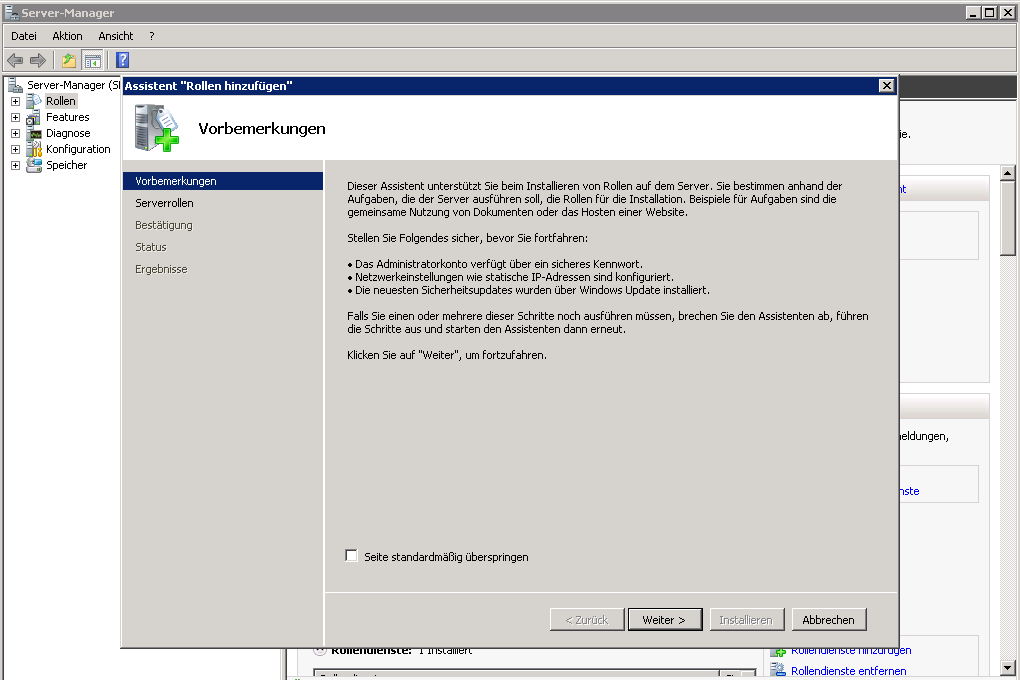
Bild 1
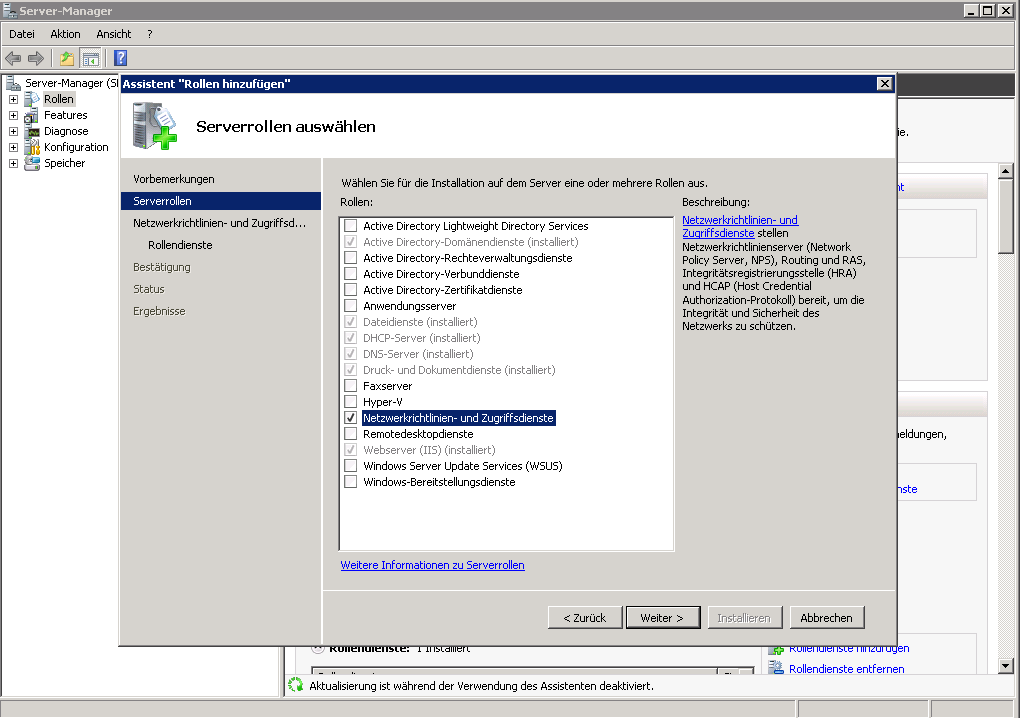
Bild 2 Netzwerkrichtlinien- und Zugriffsrechte
Damit NAP im Netzwerk eingesetzt werden kann, wird ein Richtlinienserver benötigt, über den sie die entsprechenden Richtlinien für NAP (Network Access Protection) hinterlegen können.
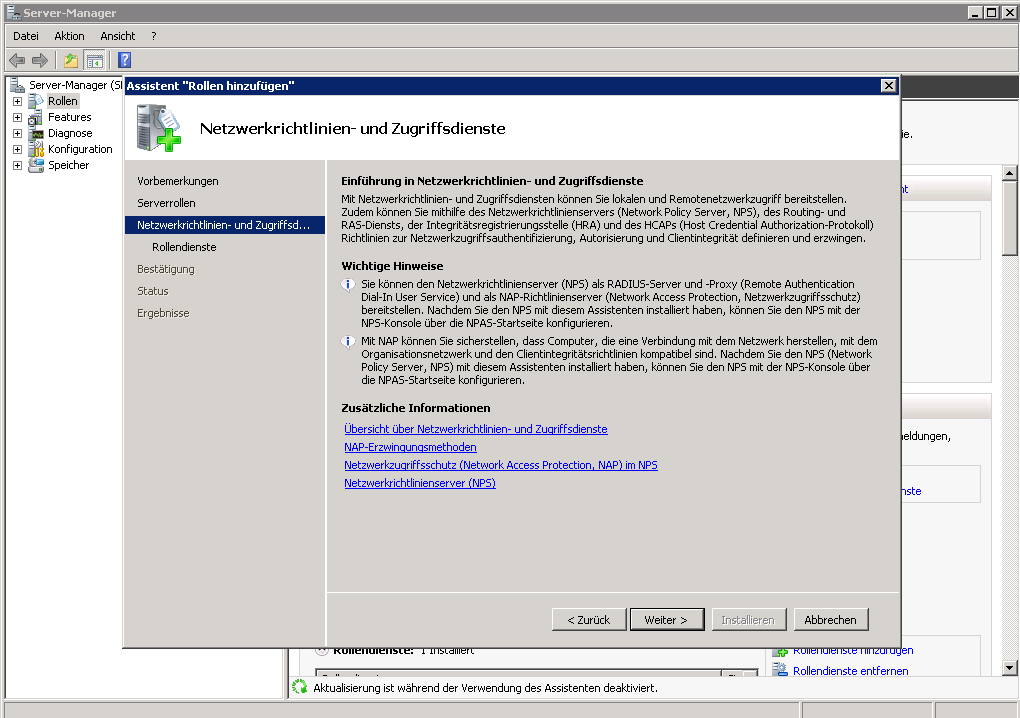
Bild 3
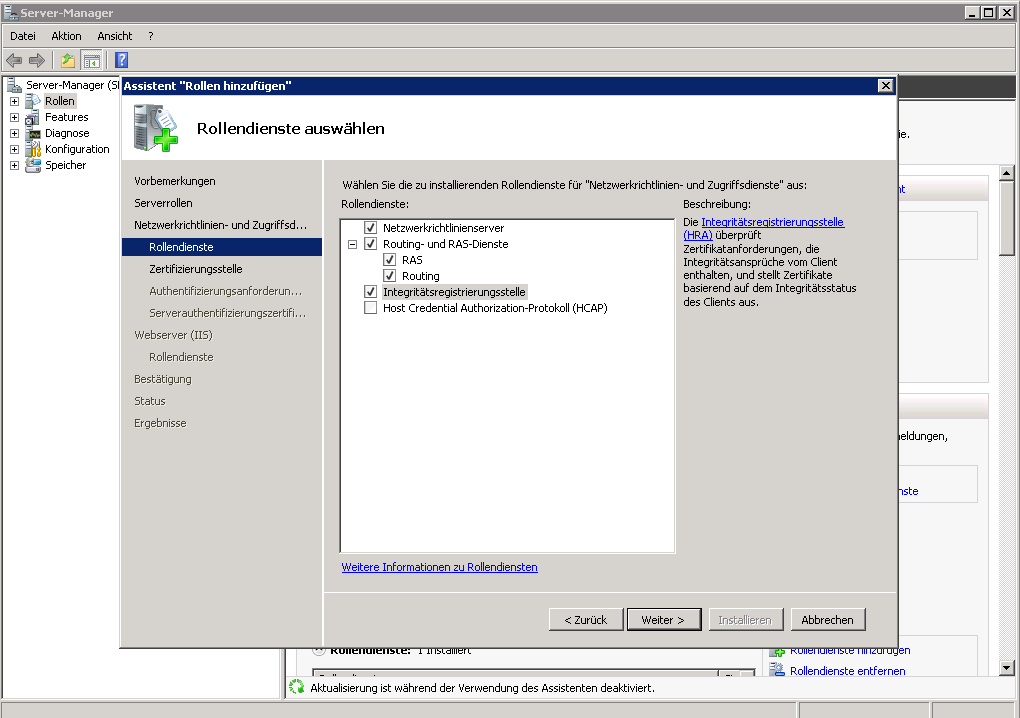
Bild 4 Rollendienste wählen
Bei der Wahl der entsprechenden Rollendienste sind diese in der Regel markiert. Ansonsten aber gilt die Einstellung wie im Bild Figure 3.
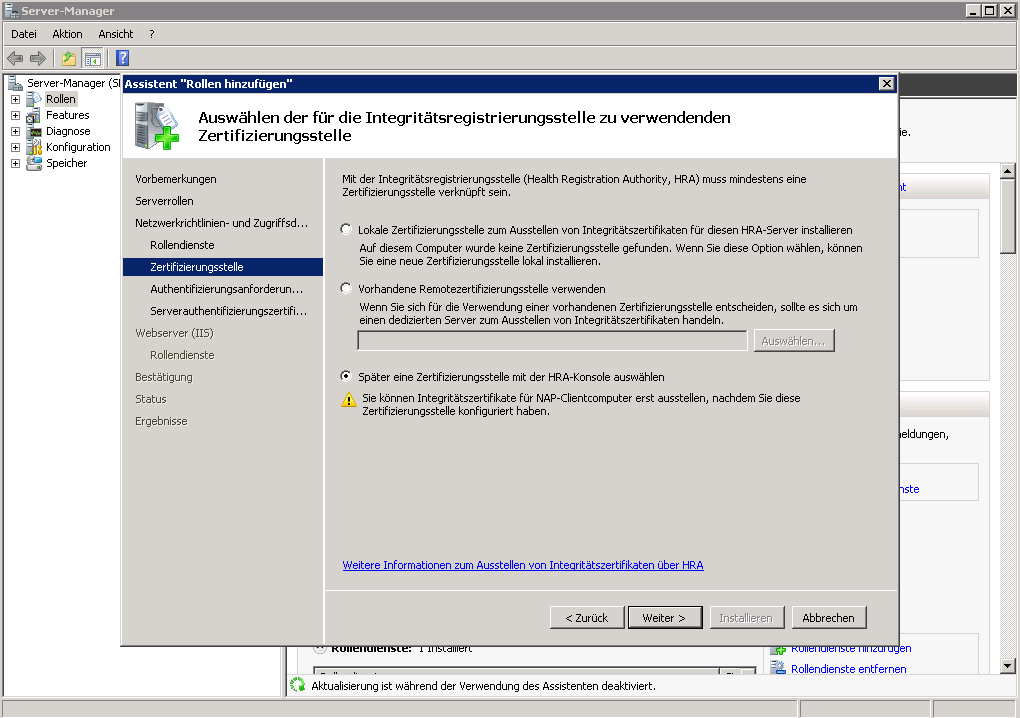
Bild 5 Auswählen der Zertifizierungsstelle
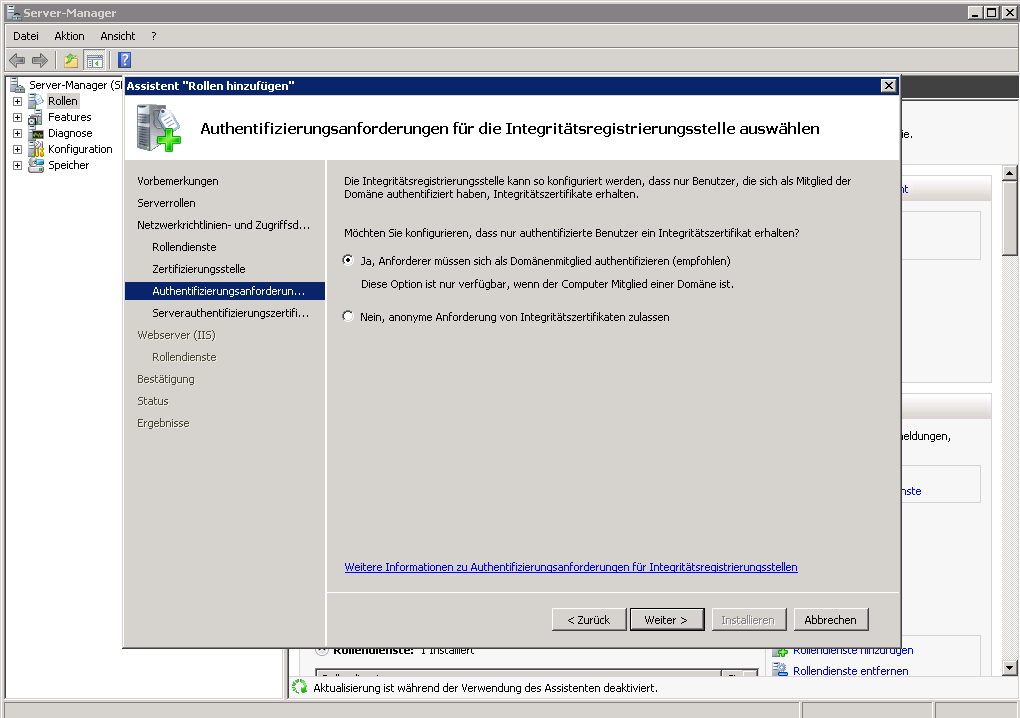
Bild 6 Authentifizierungsanforderungen auswählen
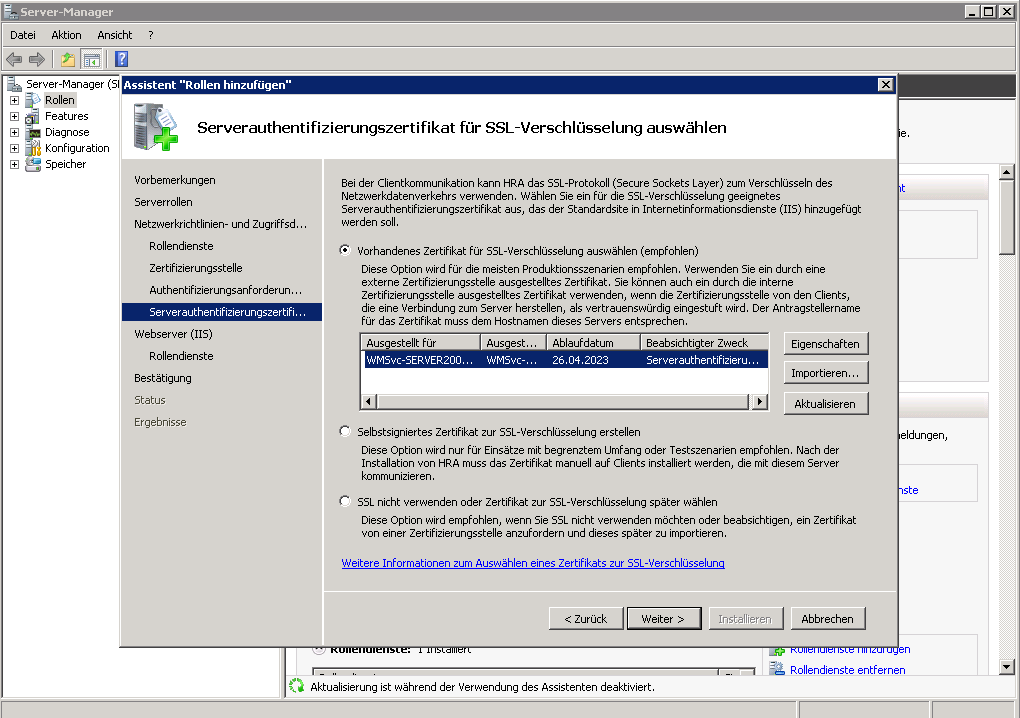
Bild 7 Serverauthentifizierungszertifikat auswählen
Stehen hier mehrere Zertifikate zur Verfügung, ist das Zertifikat für den Server zu markieren für den das Zertifikat erstellt wurde.
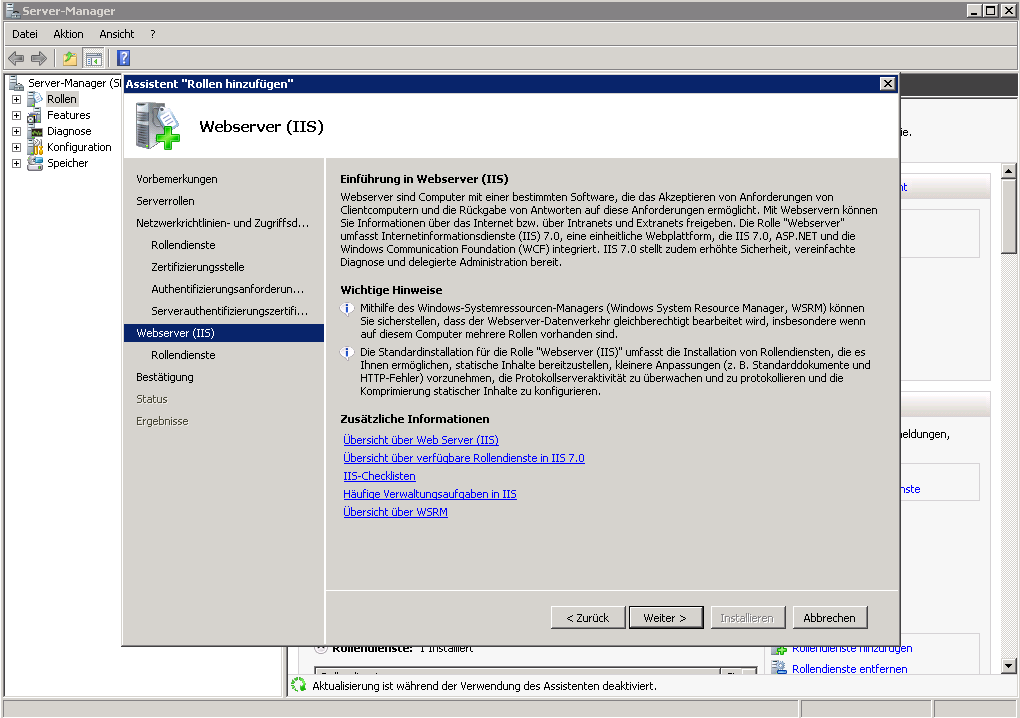
Bild 8 Webserver Hinweis
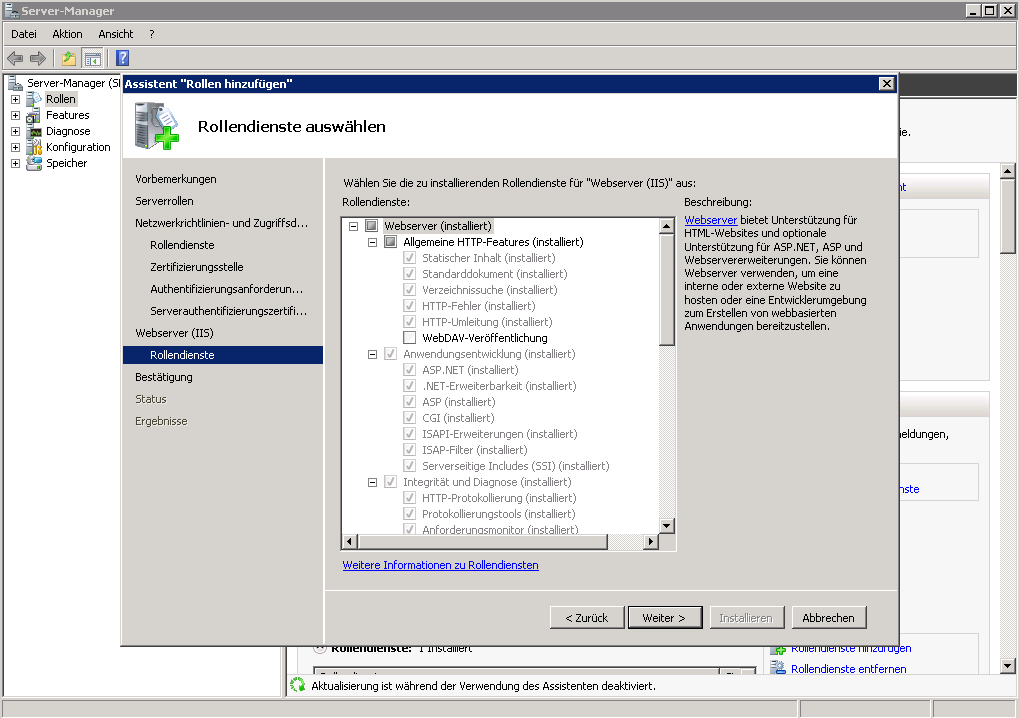
Bild 9 Rollendienst auswählen
Die entsprechenden Dienste sind hier bereits markiert.
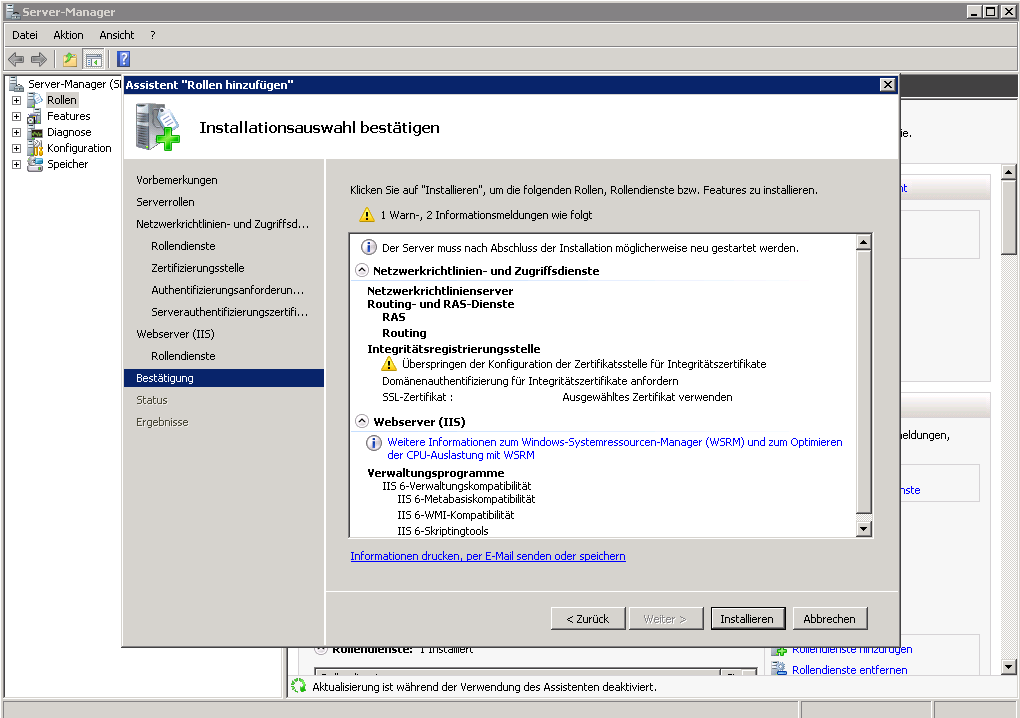
Bild 10 Installation bestätigen
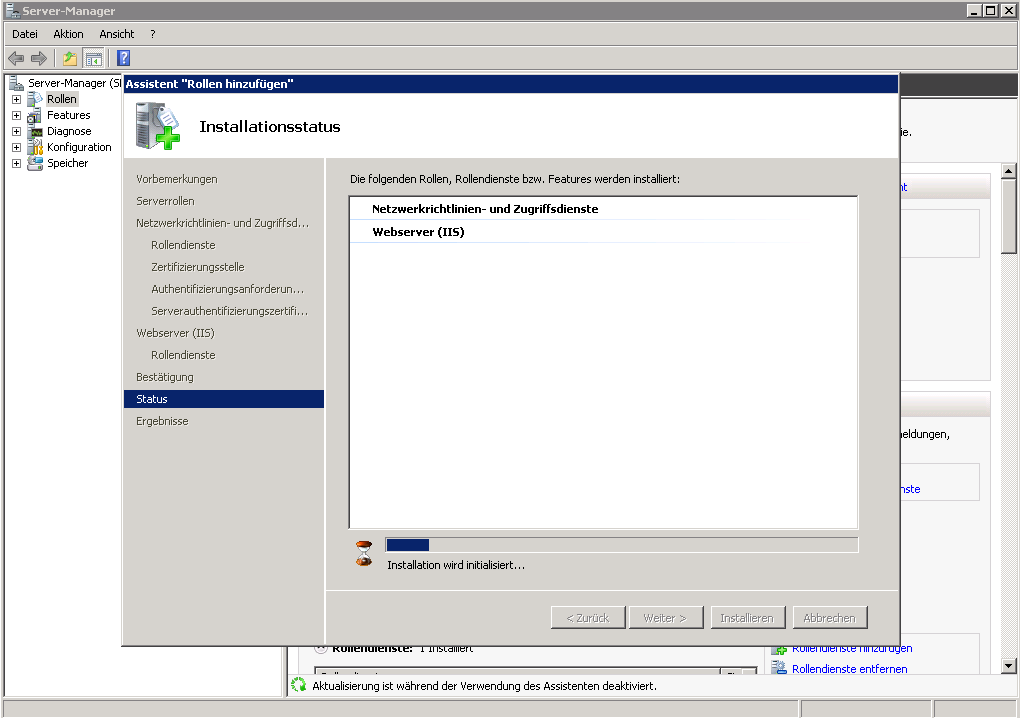
Bild 11 Installationsstatus
Nach der Installation ist ggfl. ein Neustart erforderlich
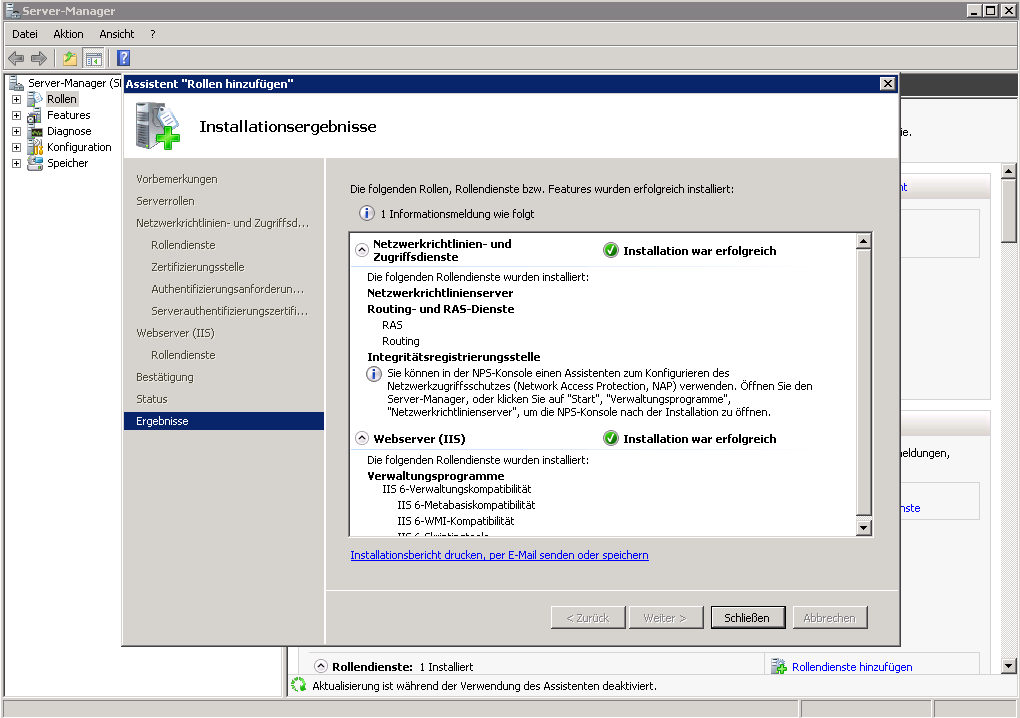
Bild 12 Installation abgeschlossen
2. Konfigurieren des Routings
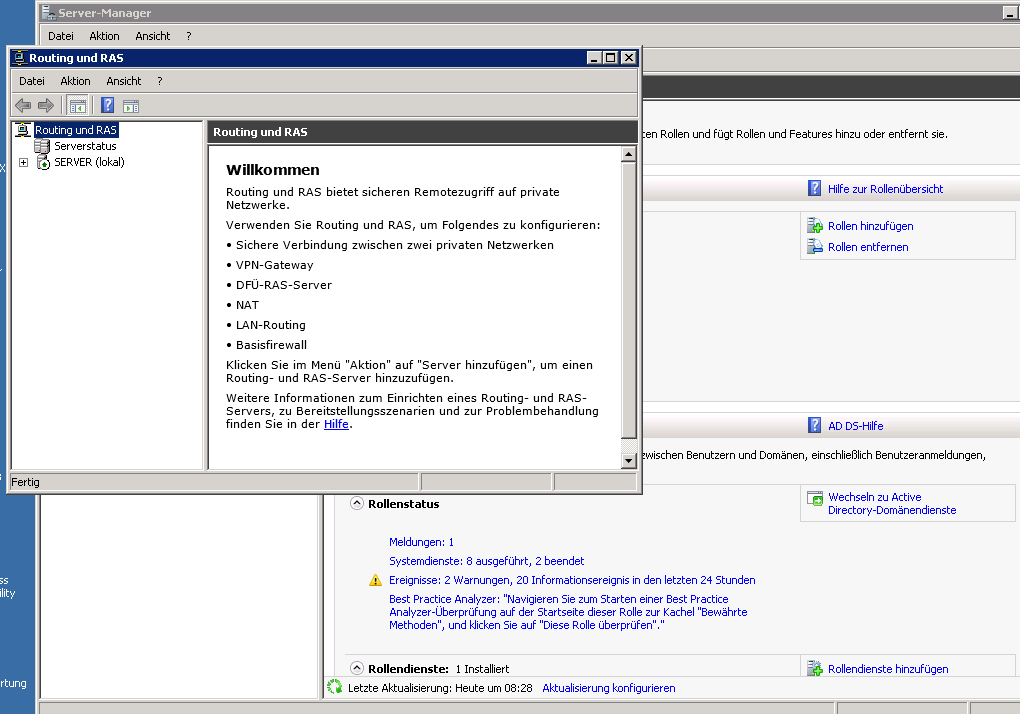
Bild 13 Routing konfigurieren
Unter Server-Manager rufe ich dazu Rollen-Netzwerkrichtlinien-Routing und RAS auf. Auf Routing und RAS mit rechter Maustaste.
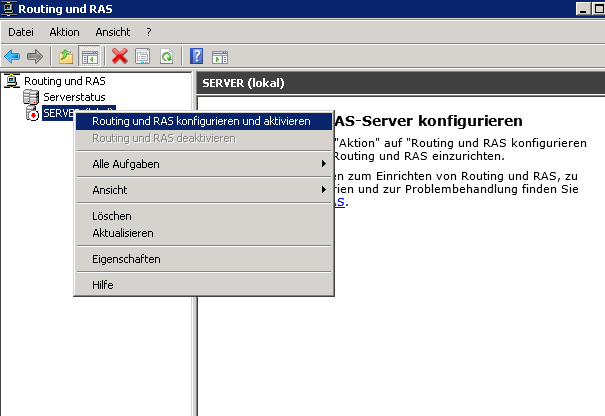
Bild 14 Routing und RAS konfigurieren wählen
Rechte Maustaste
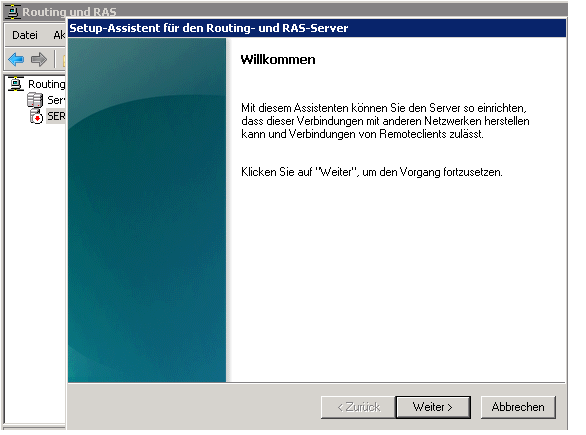
Bild 15 Willkommensbildschirm
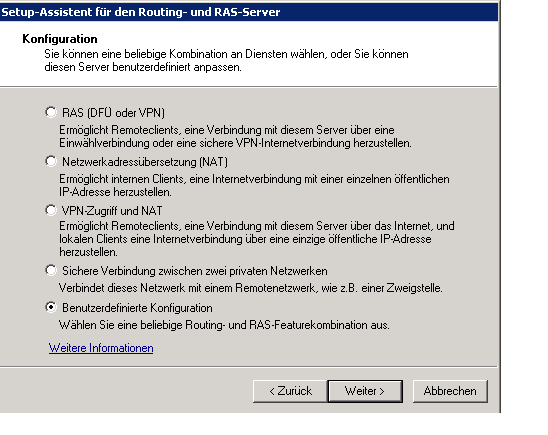
Bild 16 Konfiguration
Benutzerdefinierte Konfiguration auswählen
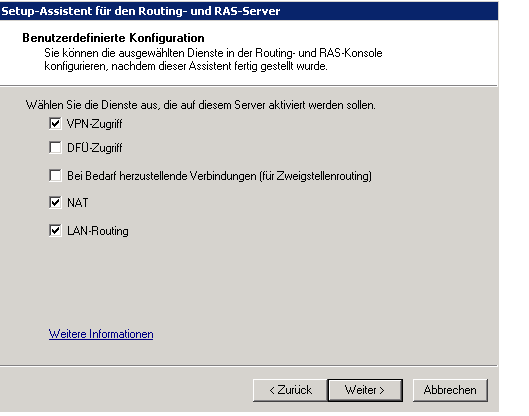
Bild 17 Benutzerdefinierte Konfiguration
Die gewünschten Verbindungen werden selektiert. In diesem Fall VPN, NAT und LAN-Rounting.
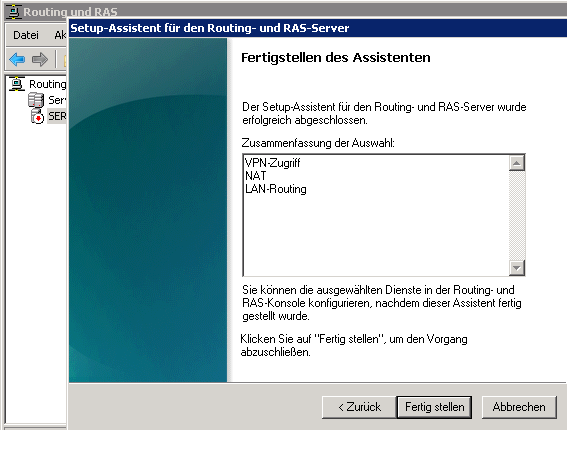
Bild 18 Fertigstellen des Assistenten
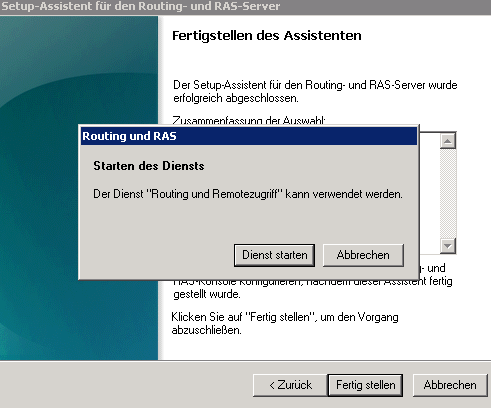
Bild 19 Routingdienst starten
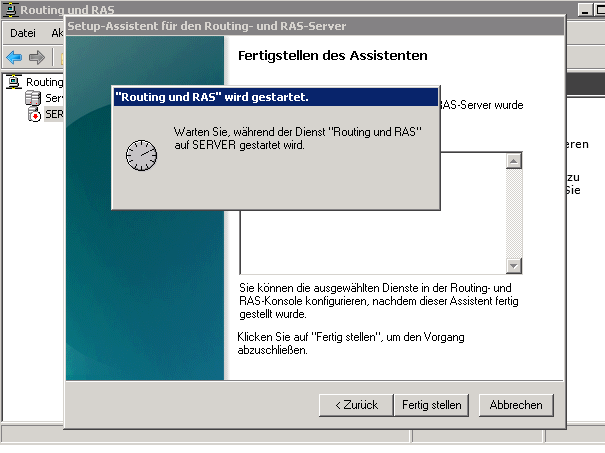
Bild 20 Warten während der Dienst startet
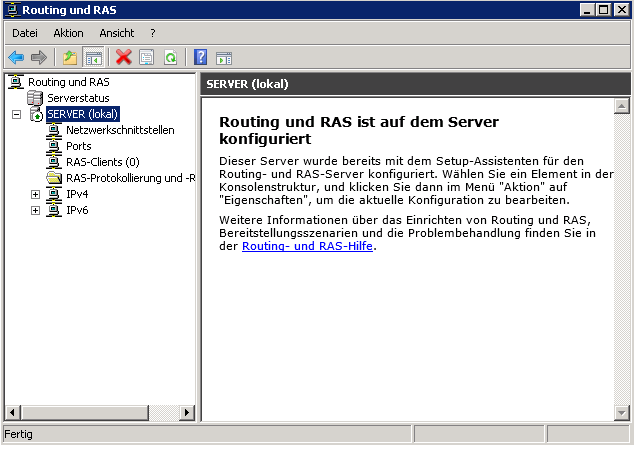
Bild 21 Konfigurationsbestätigung
3. Einstellen des Netzwerkrichtlinienservers
Innerhalb des Netzwerkrichtlinienserver wird nun der Zugang über das Internet Protokoll festgelegt.
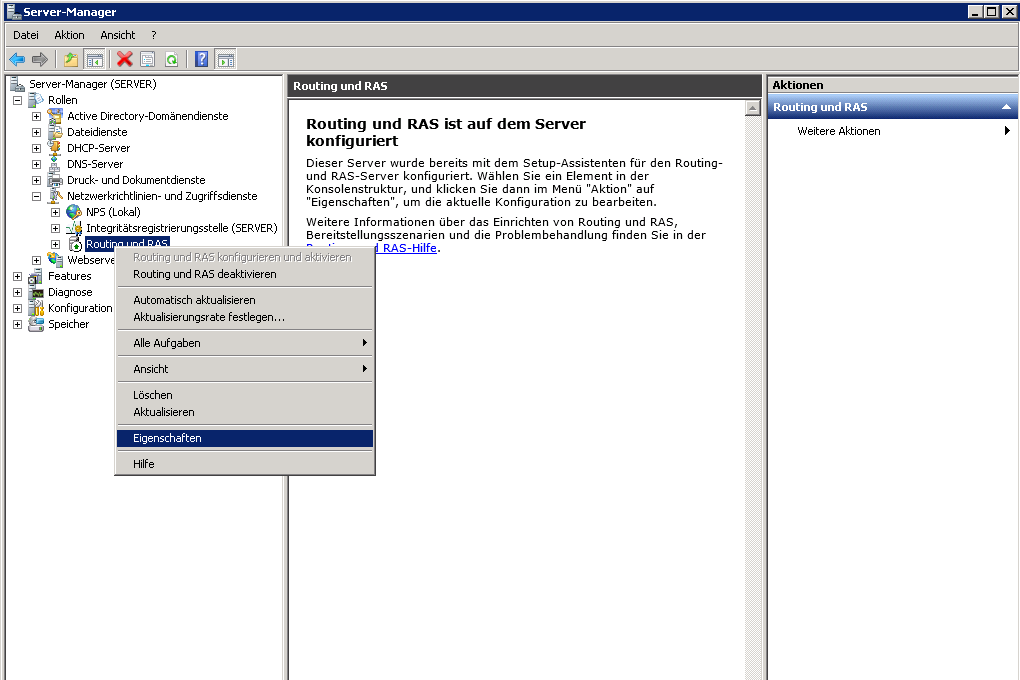
Bild 22 Server-Manager
Erneut im Server Manager unter Netzwerkrichtlinien, dieses mal mit rechts Mausklick Eigenschaften auswählen.
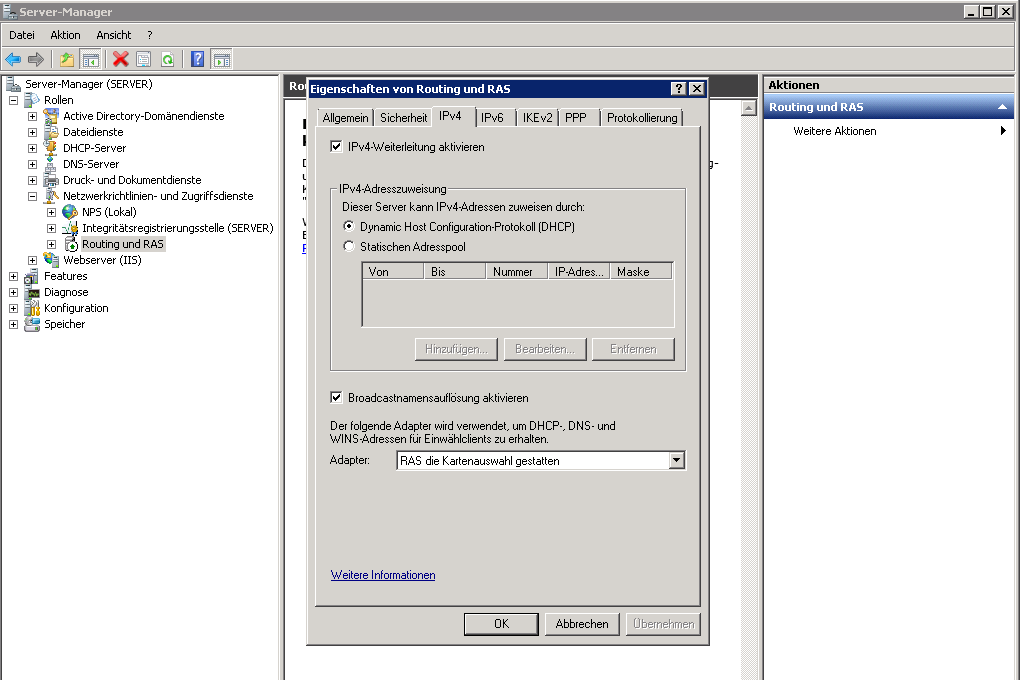
Bild 23 Eigenschaften Routing und RAS
Im Eigenschaften Fenster den Reiter IPv4 auswählen.
Unter IPv4-Adresszuweisung wird ausgewählt ob man mit einem DHCP-Server arbeitet, in dem die IP-Adressen bereits angegeben sind. Alternativ kann man hier unter statischem Adresspool Adressen definieren, über die später die VPN oder andere Verbindungen erfolgen sollen.
In meinem Beispiel wähle ich den bereits vorhandenen DHCP-Server.
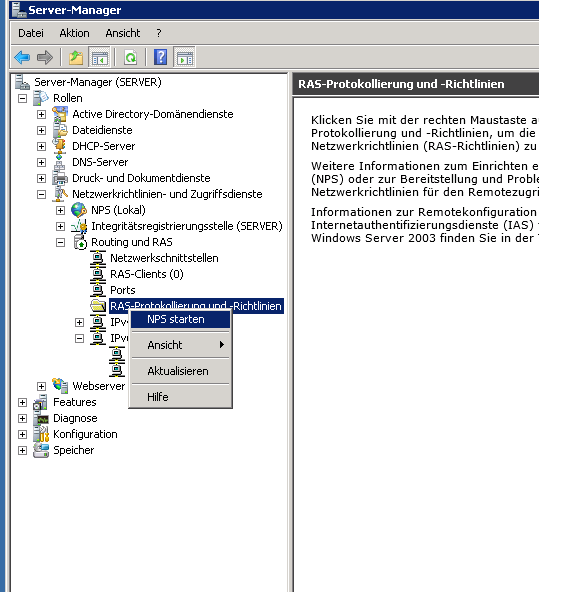
Bild 24 NPS starten
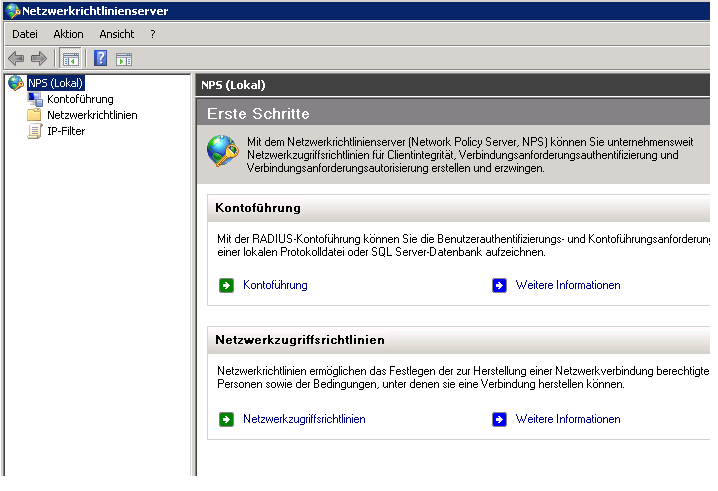
Bild 25 NPS gestartet
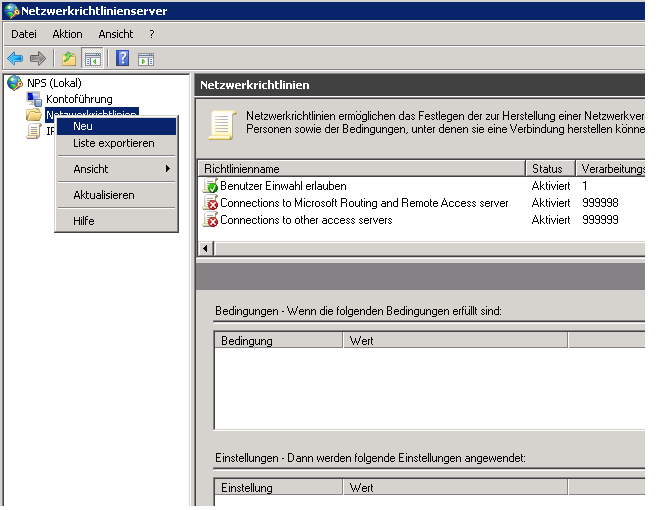
Bild 26 Netzwerkrichtlinien Neu auswählen
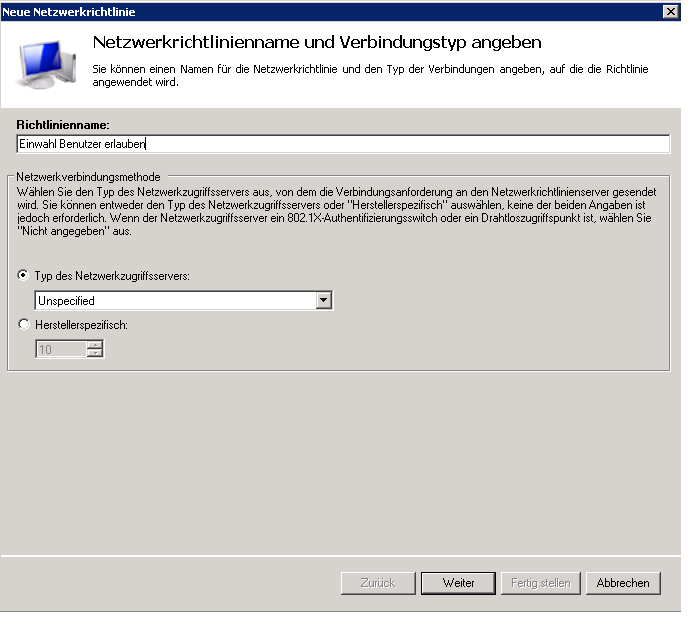
Bild 27 Richtlinienname
Es erscheint das Startfeld in dem der Richtlinienname eingegeben wird.
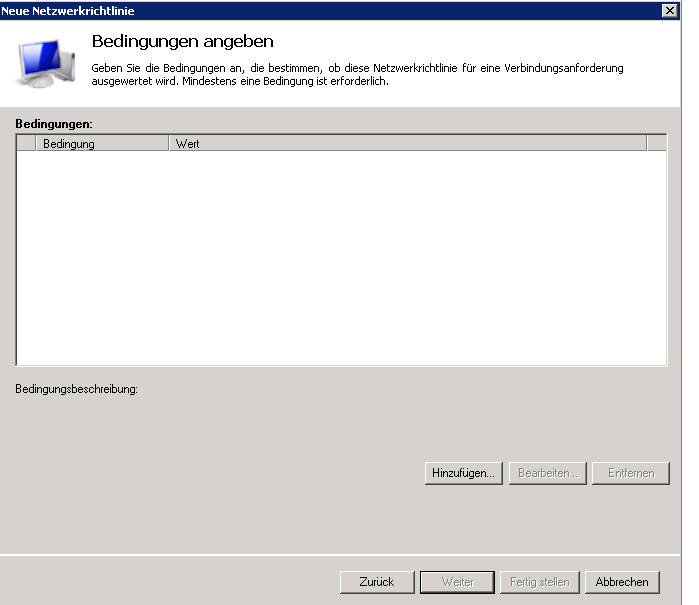
Bild 28 Bedingungen
Als nächster Schritt erfolgen nun die entsprechenden Bedingungen die hinzuzufügen sind.

Bild 28 Bedingung Tunneltyp
Hier wird das Übertragungsprotokoll L2TP gewählt.
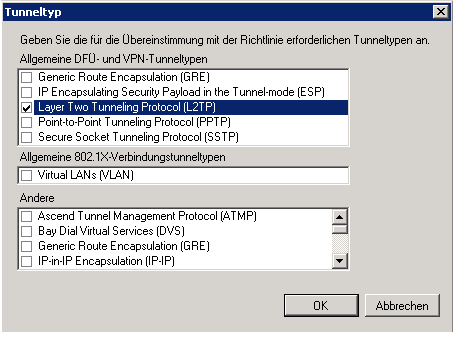
Bild 29 Tunneltyp wählen
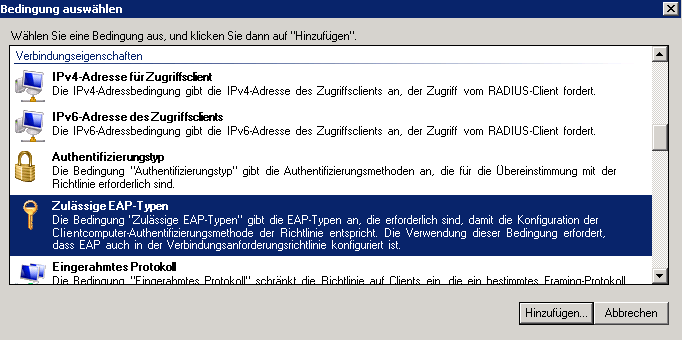
Bild 30 Bedingung wählen
Es werden weitere Bedingungen selektiert
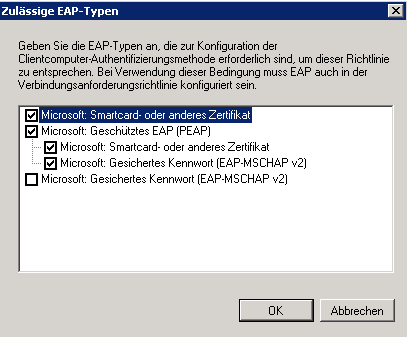
Bild 31 EAP-Typen auswählen
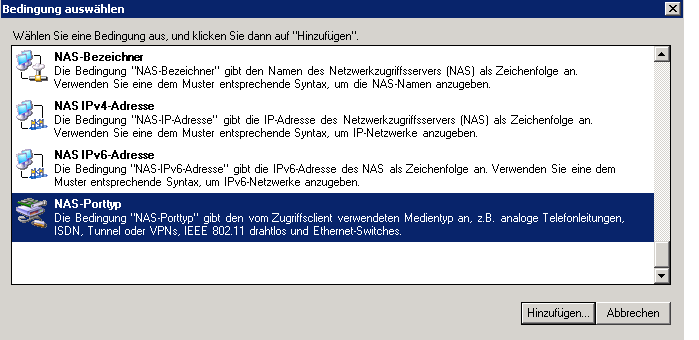
Bild 32 NAS-Porttyp
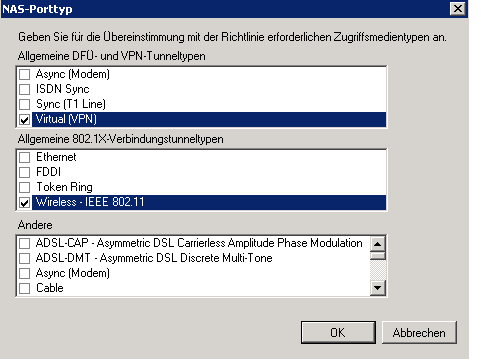
Bild 33
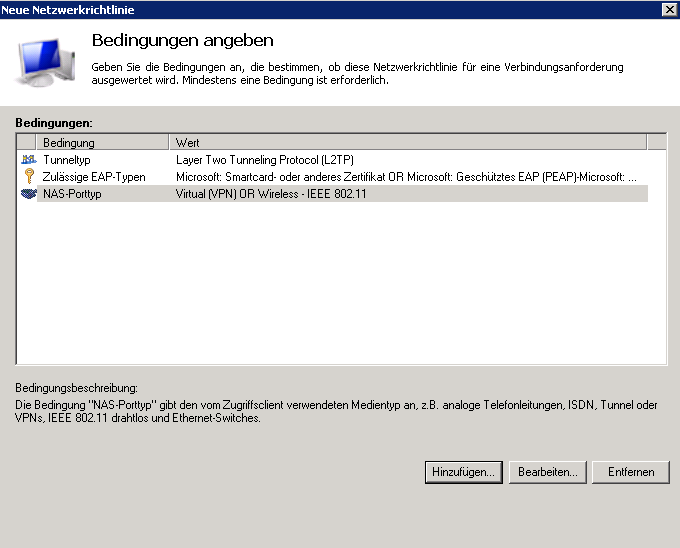
Bild 34 Hinzugefügte Bedingungen
Zuletzt sollte das Bild so aussehen, die Netzwerkrichtlinientypen sind hinzugefügt.
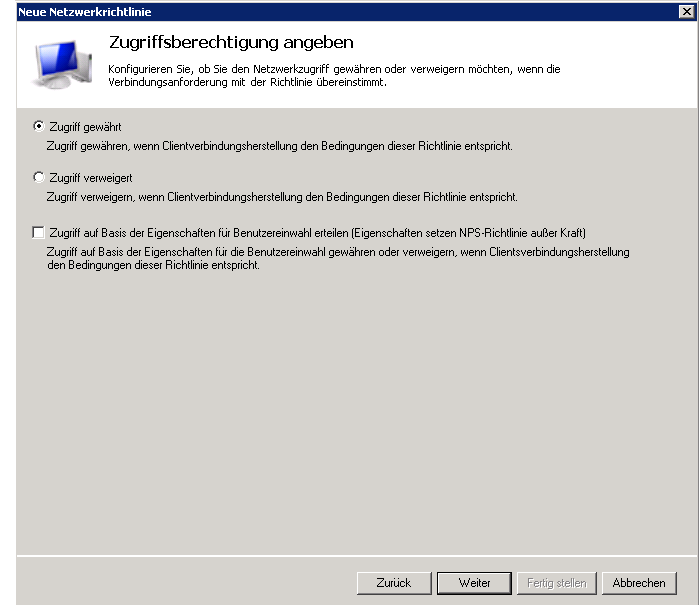
Bild 35 Zugriffsberechtigung
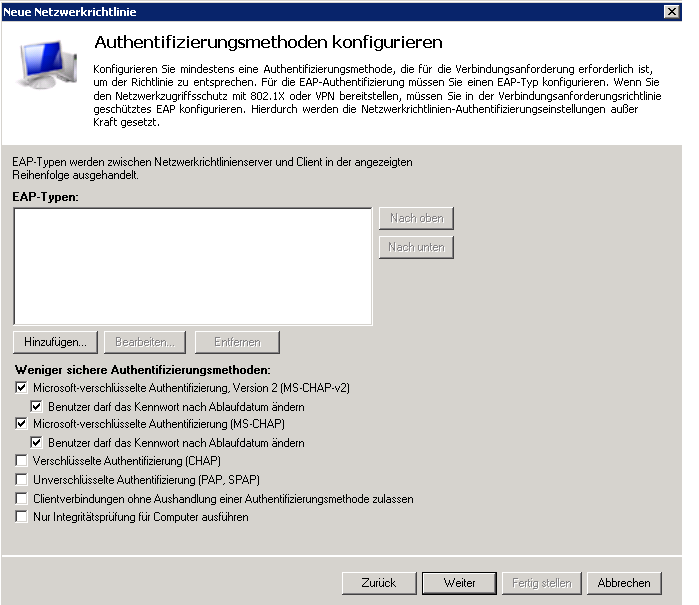
Bild 36 Authentifizierungsmethoden konfigurieren

Bild 37 Einschränkungen konfigurieren
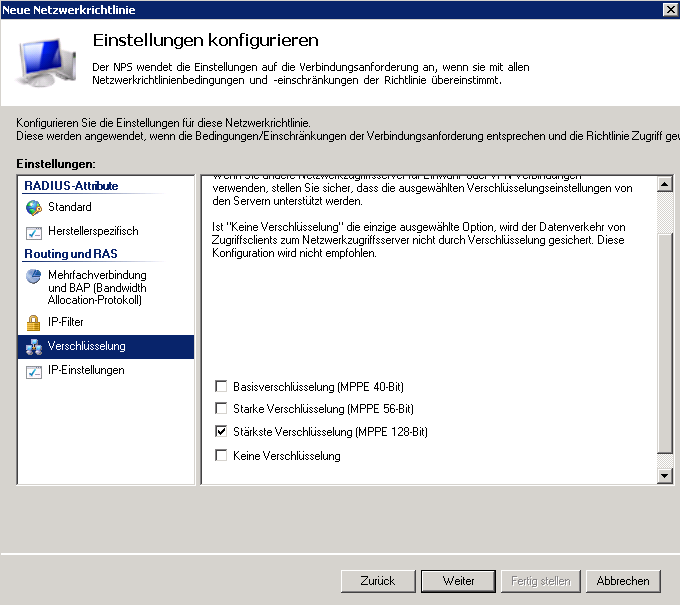
Bild 38 Verschlüsselung wählen
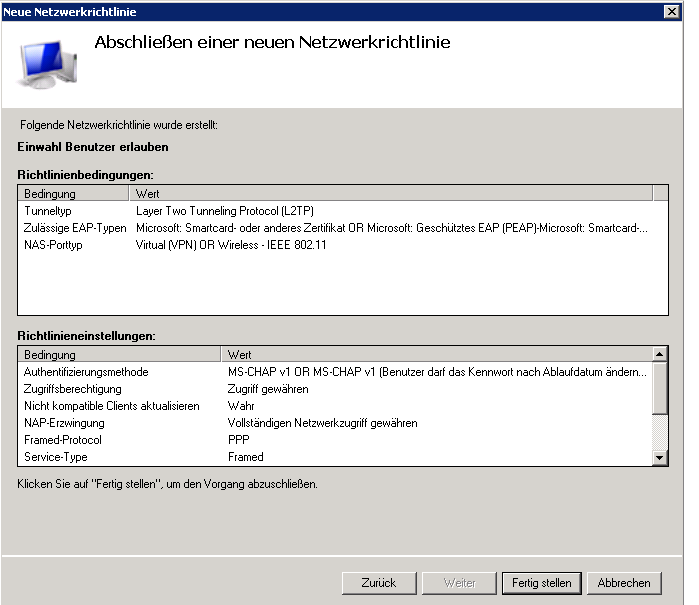
Bild 39
Abschließen der Richtlinien
Nun kann eine Einwahl über das VPN-Netzwerk von Clients und Mobilen Geräten erfolgen.
Beim Einrichten auf der Benutzerseite sind dazu die Angaben des Servers, des Protokolls, in diesem Fall L2TP, sowie Benutzer und Kennwort anzugeben.
Axel Knaus




